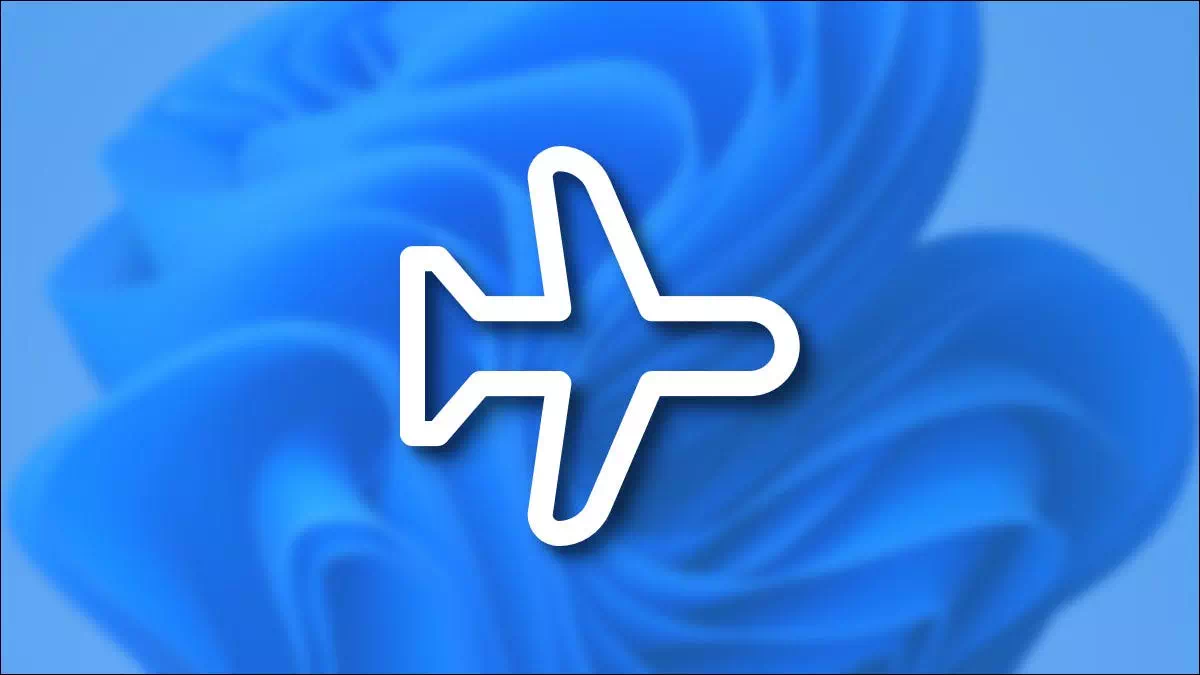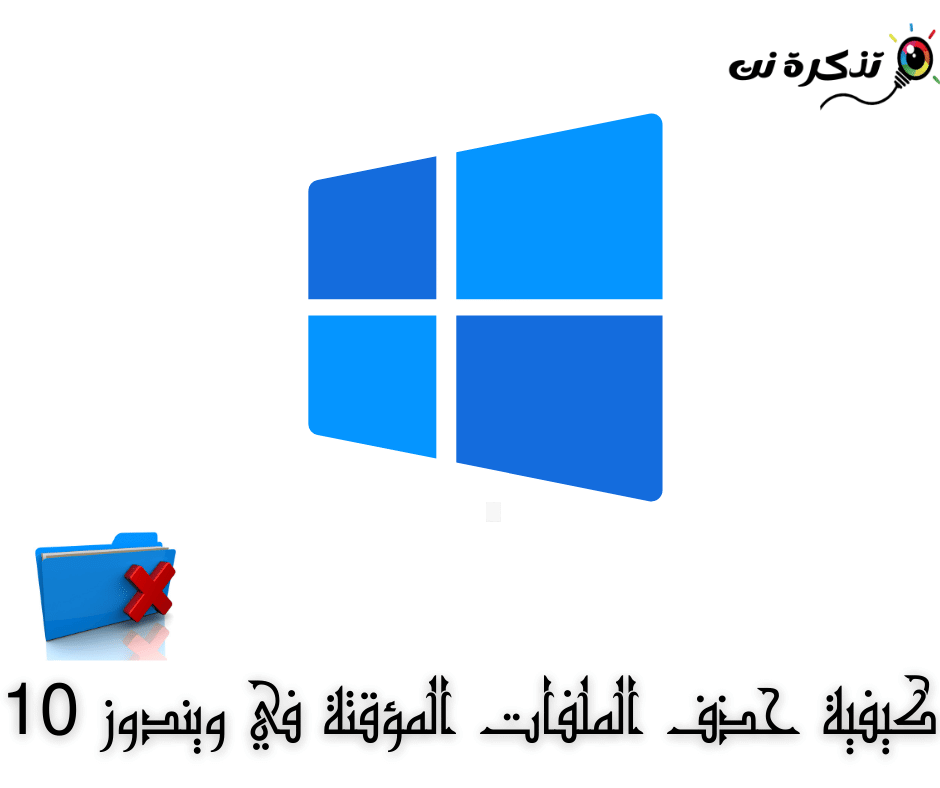Oto jak Włącz tryb samolotowy (Tryb samolotowy) Lub wyłącz go w systemie Windows 11 krok po kroku.
Tryb samolotowy lub samolotowy wyłącza wszystkie połączenia bezprzewodowe na komputerze z systemem Windows 11, co jest przydatne podczas lotu lub gdy po prostu chcesz się rozłączyć. Oto jak go włączać i wyłączać.
Włącz lub wyłącz tryb samolotowy za pomocą szybkich ustawień
Jednym z najszybszych sposobów włączania lub wyłączania trybu samolotowego w systemie Windows 11 jest menu szybkich ustawień.
- Kliknij (ikony dźwięku i wifi) w prawym dolnym rogu paska zadań, obok zegara.
Lub na klawiaturze naciśnij przycisk (Windows + A).
szybkie ustawienia samolotu Włącz lub wyłącz tryb samolotowy w szybkich ustawieniach - Po otwarciu kliknij przycisk (Tryb samolotowy), aby włączyć lub wyłączyć tryb samolotowy.
Ważny: Jeśli nie widzisz przycisku Tryb samolotowy w menu szybkich ustawień, dotknij ikona ołówka Na dole listy wybierz (Dodaj) co znaczy Dodaj, a następnie wybierz go z wyświetlonej listy.
Włącz lub wyłącz tryb samolotowy w Ustawieniach
Możesz także włączyć lub wyłączyć tryb samolotowy w aplikacji Ustawienia systemu Windows. Aby to zrobić, wykonaj następujące kroki.
- otwarty Ustawienia (Ustawienia) naciskając z klawiatury przycisk (Windows + I).

ustawienia tryb samolotowy Włącz lub wyłącz tryb samolotowy w Ustawieniach - potem przez Ustawienia, iść do (Sieć i Internet) co znaczy Sieć i Internet, a następnie kliknij przełącznik obok (Tryb samolotowy), aby ją włączyć lub wyłączyć.
Ogłoszenie: Jeśli klikniesz boczną karetkę (Strzałka) obok przełącznika możesz ustawić, czy chcesz wyłączyć (Wi-Fi أو Bluetooth) Właśnie , a nawet ponownie uruchom Wi-Fi (Wi-Fi) po włączeniu trybu samolotowego.
Włącz lub wyłącz tryb samolotowy za pomocą fizycznego przycisku na klawiaturze
Na niektórych laptopach, tabletach i klawiaturach stacjonarnych możesz znaleźć specjalny przycisk, przełącznik lub przełącznik, który przełącza tryb samolotowy.
Czasami przełącznik znajduje się z boku laptopa i może włączać lub wyłączać wszystkie funkcje bezprzewodowe. a czasem jest to klucz ze znakiem (i) lub wieża radiowa i kilka fal wokół niej, jak w laptopie Acer pokazano na poniższym obrazku.

OgłoszenieCzasami klucz może mieć postać symbolu samolotu, jak na poniższym obrazku.

Ostatecznie, aby znaleźć odpowiedni przycisk, musisz zapoznać się z instrukcją obsługi urządzenia, ale być może największą wskazówką jest szukanie ikony, która wygląda jak fale radioaktywne (Trzy kolejne zakrzywione linie lub częściowe koncentryczne okręgi) lub coś podobnego.
Możesz również zainteresować się: Jak wyłączyć tryb samolotowy w systemie Windows 10 (lub wyłączyć go na stałe)
Mamy nadzieję, że ten artykuł okaże się pomocny w nauce włączania i wyłączania trybu samolotowego w systemie Windows 11. Podziel się swoją opinią i doświadczeniem w komentarzach.
Życzę Ci również powodzenia i niech Bóg Cię błogosławi